SharePoint oder Teams?
Bei der Zusammenarbeit im Team stellt sich im Microsoft-Umfeld oft die Frage: Soll eine SharePoint-Site oder ein MS Team genutzt werden? Eine Gegenüberstellung.
Hybrides Arbeiten
Bevor Sie die Auswahl der Plattform treffen, sollten das Ziel der Anwendung klar definiert werden. Was will ich mit dem Einsatz erreichen? Hybrides Arbeiten und Home-Office stellen neue Herausforderungen an die IT. Am besten ist die Zusammenarbeit an jedem Ort möglich, mit Desktops, Notebooks und mal schnell mit dem Smartphone. Ein reibungsloser Workflow soll erreicht werden. Es geht um Wissensmanagement und die Projektabwicklung in verteilten Umgebungen.
Hier spielt die Cloud ihre ganze Stärke aus. Im Microsoft 365-Umfeld geht es dabei in erster Linie um drei Bausteine: SharePoint, Teams und Groups. Drei Varianten mit teils unterschiedlichen, teils ähnlichen oder gleichen Features. Für einen effizienten Einsatz sollten die Stärken und Schwächen vorab mit dem zu erreichenden Ziel abgeglichen werden.
Die SharePoint-Site
Beginnen wir mit der klassischen SharePoint-Site. Hier ist der erste wichtige Punkt die richtige Strukturierung aller eingesetzten Sites. Eine Site pro Abteilung oder eine Site für ein Thema ist hier die erste wichtige Entscheidung. Die richtige Planung der einzelnen Website-Sammlungen ist kritisch. Hilfreiche Tipps dazu finden Sie dazu an anderer Stelle in unserem Blog.
Die einzelne Site kann Sub-Sites enthalten – z.B. eine Site für Projekte mit einer Sub-Site pro Projekt – und jede Site enthält dann die gewünschten Bibliotheken für die Dateiablage, einige Listen und diverse Webseiten mit Informationen in Textform. Intranet ist hier das Stichwort. Diverse Webparts komplettieren die Informationen, die damit allen Beteiligten die notwendigen Informationen bereitstellen. Gut geplant, ein wunderbarer One-Stop für die zentrale Informationsverwaltung.
SharePoint selbst bietet unterschiedliche Varianten: von der Standard-Site, die aus den grundlegenden Bausteinen wie Dateiablage, Listen und Webseiten besteht über die Communication-Site, deren Zielrichtung eher der text- und bildbezogene Informationsbereitstellung dient bis hin zur „Group-Site“, die die klassischen SharePoint-Bestandteile mit weiteren Modulen wie ein OneNote-Notizbuch oder einem Planner für die Aufgabenverwaltung ergänzt. Schon an dieser Stelle ist also die erste Entscheidung vor dem Setup zu treffen.
MS Teams
Microsoft Teams kommt aus der ehemaligen Skype-Plattform – also erst mal Telefonie (mit Video oder ohne) und Chat. Die ganze Stärke spielt die Plattform aber erst aus, wenn einzelne Teams erstellt werden. Diese strukturieren dann wie zuvor die SharePoint-Sites die Arbeit und deren Mitglieder. Hier ist Flexibilität abseits von der hausinternen IT angesagt. Jedes Team hat einen oder mehrere Besitzer und diese haben hier den Admin-Hut auf. Sie können neue Mitglieder hinzufügen und Kanäle erstellen und löschen. Apropos Kanäle: diese sind die erste Unterstruktur jedes Teams und ermöglichen eine Gliederung. Es gibt zwar noch die Möglichkeit eines privaten Kanals (mit abweichenden Rechten), aber prinzipiell gilt: jedes Mitglied hat im Team dieselben Rechte – auf alle Kanäle und alle Dokumente.
Jede Menge hilfreiche Tipps zum Thema Microsoft Teams finden Sie auf unserem YouTube-Kanal.
OneNote, Planner und mehr
Und dann gibt es noch den Produktivitätsschub. Es kann ein Planner für die Aufgabenverwaltung hinzugefügt werden, ein sehr gutes Tool für die Zusammenarbeit in Projekten. Und OneNote, das digitale Notizbuch für alle Arten von unstrukturierten Informationen – auch äußerst hilfreich, um Informationen gemeinsam zur Verfügung zu stellen. Und Listen für tabellarische Daten, die Sie bis dato in Excel gepflegt haben. All diese Elemente können pro Kanal hinzugefügt werden. Ein Aufgaben-Planner für Kanal A und ein weiterer für Kanal B – kein Problem. Damit aber nicht genug. Teams ist eine Hülle für Anwendungen. Sie können noch jede Menge anderer Informationstypen hier integrieren. Dazu später mehr.
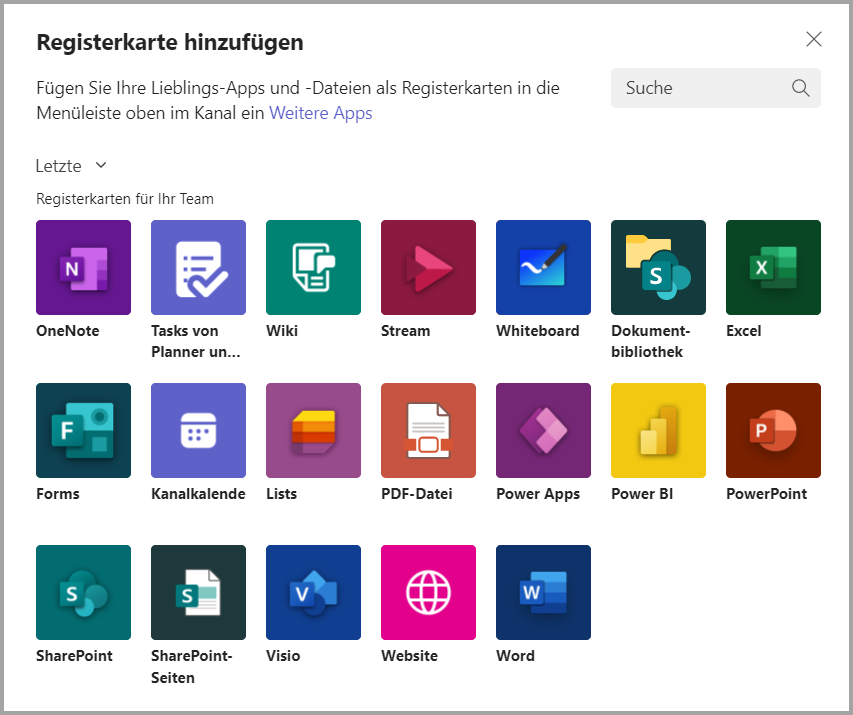
SharePoint-Sites: Die Typen
Den Typus der SharePoint-Site legen Sie also bei der Erstellung fest. Hier sollte gut geplant werden, da eine spätere Änderung nicht mehr möglich ist. Auch das Berechtigungskonzept sollte bereits im Vorfeld klar sein. Eine reine Wissens-Site zur zentralen Ablage von Informationen benötigt keinen Planner und keinen gemeinsamen Kalender. Eine Projekt-Site wahrscheinlich schon.
Auch die Darstellung einer Arbeitsumgebung ist entscheidend für die User-Akzeptanz. Jede SharePoint-Site erfordert anfangs einige Arbeit, um diese bedarfsgerecht zu gestalten. Ist sie aber einmal erstellt, bietet die Plattform eine gute Anlaufstelle für die tägliche Arbeit im Team. Über eine gespeicherte URL oder ein Lesezeichen ist der tägliche Aufruf schnell erledigt. Aber auch die Navigation in unterschiedlichen Sites sollte Bestandteil der Planung sein.
Dokumente und Listen
Die Bearbeitung von Dokumenten und Listen sollte mit einem vorab erstellten passenden Metadaten-Konzept der Anforderung dieser Site gerecht werden. Unterschätzen Sie hier aber nicht den Planungsaufwand. Schlecht geplante SharePoint-Sites führen zum selben Chaos, welches heute auf jedem Fileserver zu finden ist.
Mit etwas Aufwand kann jede SharePoint-Site die gesamte Bandbreite an Informationen zur Verfügung stellen. Hier am Beispiel einer einfachen FAQ-Seite, wo Mitglieder des Projektteams die gesammelten Erkenntnisse in einer einfachen Liste mit einer speziellen Ansicht schnell zur Verfügung stellen können. Denken Sie daran: es geht darum, wichtige Informationen und Erkenntnisse im Unternehmen zu behalten – unabhängig von einzelnen Mitarbeitern.
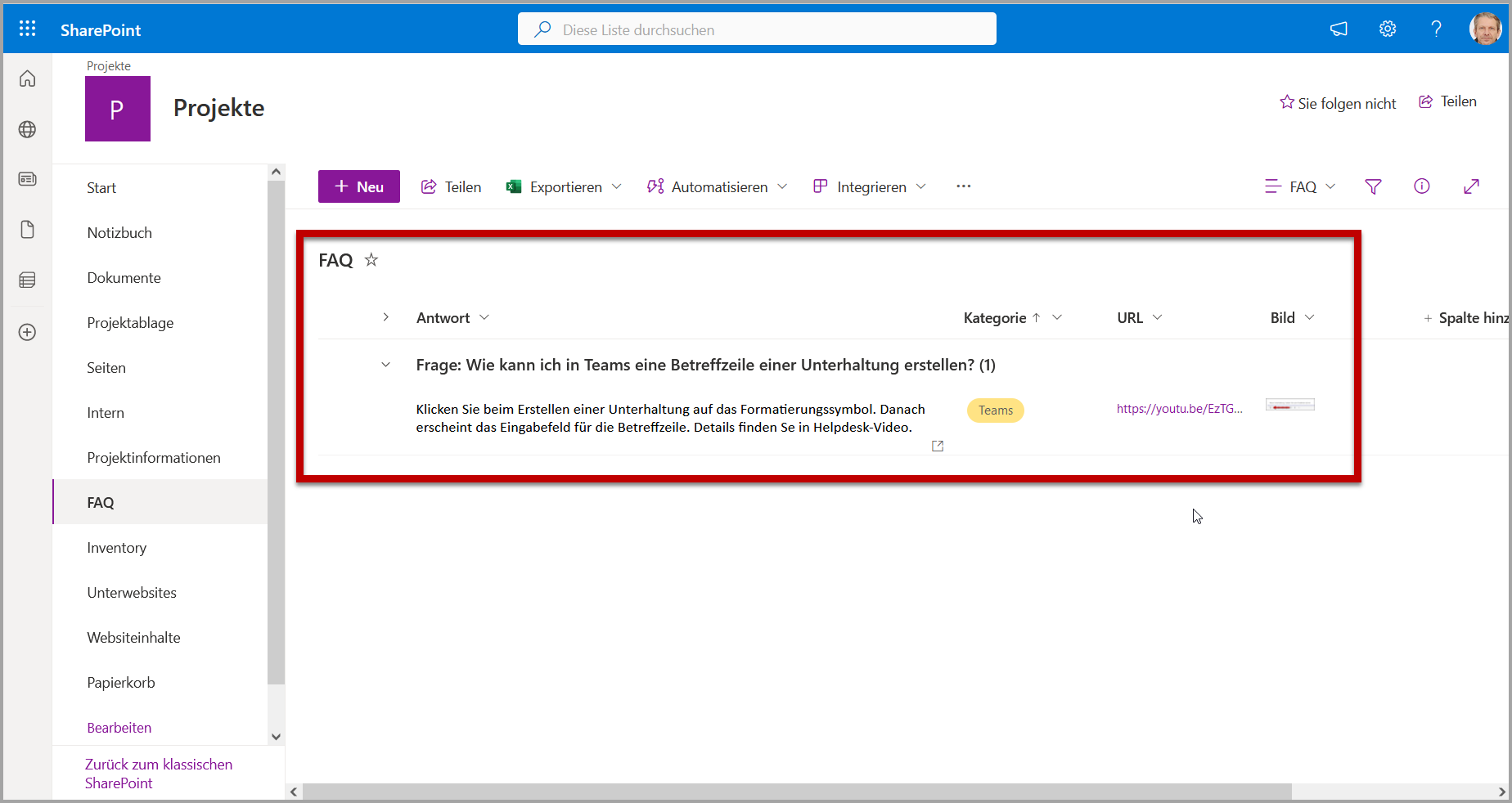
Microsoft Teams
Das Teams-Interface unterscheidet sich grundlegend. Zentral finden Sie hier den persönlichen Chat und die Telefonie. Nach einiger Zeit werden Sie Mitglied in mehreren Teams sein und finden dort pro Team einen themenbezogenen Chat und die Dateiablage – alles noch unterteilt in den einzelnen Kanälen. Auch hier ist also etwas Planung sinnvoll. Die einzelnen Erweiterungen – pro Kanal – finden Sie in der oberen Leiste. Über die einzelnen Tabs werden also zukünftig eine Aufgabenverwaltung in der Form eines Planners oder ein Notizbuch aufgerufen.
Hier ist also die erste grundlegende Entscheidung zu treffen. Welche Dokumente landen in der Teams Dateiablage und welche auf der eigenständigen SharePoint-Site. Teams-Dokumente landen technisch ebenfalls auf einer SharePoint-Site, die bei der Erstellung eines Teams automatisch im Hintergrund erstellt wird. Hüten Sie sich aber davor, die Teams SharePoint-Site mit manuellen Berechtigungen zu versehen. Die Rechteverwaltung in Teams erfolgt ausschließlich über Teams. Alle Abweichungen von diesem Grundsatz sollte nur ein erfahrener Admin vornehmen.
Über das Plus-Zeichen in der oberen Tab-Reihe können Sie nun zusätzliche Elemente in einem Teams-Kanal hinzufügen. Klassisch sind dies z.B. ein OneNote-Notizbuch, eine Liste oder ein Planner. Sie können aber auch einer einzelnen Excel- oder PDF-Datei einen eigenen Tab widmen.
Beachten Sie aber, dass alle Mitglieder dieses Teams die entsprechenden Zugriffsrechte benötigt. Wenn Sie z.B. eine Seite einer internen SharePoint-Wissens-Site einbinden, so müssen am Ziel die Berechtigungen für alle Team-Mitglieder vorhanden sein.
Die Einbindung von externen Elementen kann sehr effizient sein. Arbeitet das Marketing-Teams gerade an der Überarbeitung der öffentlichen Homepage, so kann über einen Tab der aktuelle Stand der neuen Seite – an der eine Agentur arbeitet – schnell eingebunden werden. Mit einem Klick kann jedes Projektmitglied den Stand in Echtzeit abfragen.
Denken Sie aber auch hier daran: weniger ist mehr. Viele Tabs in vielen Kanälen werden schnell unübersichtlich. Die Flexibilität ist aber auch die Stärke. So kann jeder Besitzer eines Teams im Lauf eines Projekts einzelne Tabs löschen und andere hinzufügen. Die Mitteilung darüber erfolgt im Chat. Keine unnötigen Emails mehr.
Berechtigungen
Weiter geht es in der Planung. Es geht um Zugriffsrechte. Immer wieder ein Stolperstein in der Praxis. Schließlich geht es hier um ein kritisches Thema. Bestimmt Daten sollten ja keinesfalls das Unternehmen verlassen.
SharePoint-Sites sollten am besten ein starr definiertes Berechtigungskonzept haben. Klassisch: die Wissens-Site. Hier hat jeder Leserechte und eine bestimmte Gruppe Schreibrechte. Oder die Personal-Site. Hier hat ausschließlich die Gruppe der Personalverwaltung Zugriff. Ohne Ausnahme.
Sie können aber auch bestimmte Bibliotheken innerhalb einer Site einschränken. Sie kann die Projektleitung innerhalb der Projekt-Site eine eigene Bibliothek besitzen, die anderen Projektmitgliedern nicht zugänglich ist. Tipp an dieser Stelle: Arbeiten Sie mit Gruppen, selbst wenn nur eine Person definiert ist. Sie müssen im IT-Alltag dann nur die Personen den passenden Gruppen zuordnen und alle SharePoint-Berechtigungen sind gesetzt.
Ganz anders bei Teams. Hier gibt es den Besitzer und die Mitglieder. Die gesamte Verwaltung erfolgt durch den oder die Besitzer – es sollten also immer zwei sein. Es gibt zwar einige Abweichungen – so können neu erstellte Kanäle auch Nicht-Mitgliedern zur Verfügung gestellt werden – aber prinzipiell haben alle Mitglieder Zugriff auf alle Informationen, die im Team abgelegt sind. Sie können auch externe Gäste in ein Team einladen. Generell ist hier aber Vorsicht angesagt. Zu schnell können hier interne Daten das Unternehmen irrtümlich verlassen. Mein Tipp: Trennen Sie klar zwischen internen Teams und Teams, die abweichende Rechte enthalten. Kommunizieren Sie dies deutlich in Ihrem Team.
Unser Beispiel von eben: Das Marketing-Team arbeitet mit einer externen Agentur zusammen. Diese wird als Gast zu einem Team hinzugefügt. Eine wunderbare Sache: Sie können gemeinsam den Chat nutzen und haben eine gemeinsame Ablage. Unternehmensinterne Daten haben dann aber in diesem Team nichts zu suchen. Diese finden dann einen besseren Platz in einer zusätzlichen SharePoint-Site mit strikten Zugriffsrechten.
Planung
Sie sehen schon, die Entscheidung was wo abgelegt wird, ist keine einfache. Eine klare Trennung und deutliche Kommunikation im Unternehmen sind aber essentiell. Es geht nicht nur um Zugriffsrechte, es muss auch jeder Mitarbeiter wissen, wo welche Art von Daten abzulegen und zu finden sind. Ansonsten wird die tägliche Arbeit schnell zur Odyssee im Ablage-Chaos und verdirbt jedem Mitarbeiter schnell die Lust. Das gesamte SharePoint-/Teams-Projekt wird als „Mist“ wahrgenommen.
Das Setup einer SharePoint-Site braucht Zeit und Planung. Vom Design über die einzelnen Elemente bis hin zu den Zugriffsrechten wird einige Zeit am grünen Tisch verbracht. So müssen Personalinformationen, die allen zugänglich sein sollen und jenen, die streng vertraulich sind an anderer Stelle abgelegt werden. Unterschiedliche Sites!
Ganz anders in Teams: Hier ist Flexibilität die große Stärke. Schnell erstellt und wenig Planungsaufwand. Die Verwaltung übernimmt der Besitzer, ganz unabhängig von der IT. Eine Grundschulung vorausgesetzt. Ideal für kleinere Projekte oder Projektabschnitte.
Ein Beispiel: Die Marketing-Abteilung plant eine neue Kampagne. Teams ist dafür der ideale Ort. Die Marketing-Leitung oder ein Power-User aus der Abteilung wird zum Besitzer. Das Team plant intern die Struktur: Kanäle, Planner, Listen, Dokumente und alle anderen nützlichen Teams-Elemente. Auch die Einbindung von externen – z.B. freien Mitarbeitern – ist möglich. Alles schnell und flexibel umgesetzt. Alle Beteiligten bleiben auf dem aktuellen Stand, kein mühsames Versenden von Dokumenten über Email. Stattdessen gemeinsames Arbeiten an Dokumenten, Video-Meetings (nach Wunsch sogar mit Aufzeichnung) und gemeinsames Brainstorming mit dem digitalen Whiteboard. Toll.
Ist das Projekt abgeschlossen, werden alle wichtigen Informationen an sicherer Stelle gesichert (z.B. auf einer getrennten Marketing SharePoint-Site) und das Team gelöscht.
Ganz anders in der Personalverwaltung. Hier ist die Informationsablage sauber vorab geplant. Die Zugriffsrechte sind klar geregelt und werden so gut wie nie geändert. Kommt ein neuer Mitarbeiter, wird dieser in die passende Sicherheitsgruppe aufgenommen und hat Zugriff. Die benötigten Ablagen – also Bibliotheken – sind sauber geplant und alle Listen für einzelne Übersichten sowie Seiten werden erstellt. Fortan werden (fast) nur noch Inhalte von den Mitarbeitern gepflegt. Die Struktur der Site bleibt unverändert.
Die „kleinen Projekte“
Der Arbeitsalltag hat nicht nur die großen Projekte. Meist sind es die kleinen, aber nicht weniger wichtigen Aufgaben, die eine Zusammenarbeit erfordern. Ein Beispiel für so ein „Mini-Projekt“: Der Konferenzraum soll den neuen hybriden Bedingungen angepasst werden. Eine Teams-Room-Lösung mit Kameras, Lautsprecher und Mikrofonen soll her. Natürlich auch ein großer Monitor. Die Struktur ist ähnlich einem großen Projekt: Es gibt die Phase der Bedarfsklärung, der Aufgabenverwaltung und der Umsetzung. Alle Daten an einem Platz. Auch externe Dienstleister können eingebunden werden. Mit Teams und den Bestandteilen der Dateiablage, Listen, Planner und der Kostenkalkulation in einem eigenen Excel-Tab sind die Grundlagen bestens gelegt. Jeder Mitarbeiter hat einen klaren Punkt wo alle Informationen zu finden sind. Auch hier werden nach der Umsetzung alle wichtigen Dokumente an anderer Stelle gesichert und dann das Team gelöscht.
Die Praxis
In der Praxis ist die Frage also nicht SharePoint oder Teams, sondern was für welches Ziel. Jede Plattform hat Stärken und Schwächen. Für manche Bereiche wird es sogar SharePoint und Teams heißen. Wichtig und unabdingbar ist aber ein klares Setup und eine eindeutige Kommunikation. „Was liegt wo“ ist die entscheidende Frage und es darf immer nur eine Antwort auf diese Frage geben. Nur dann dienen beide Plattformen der Effizienzsteigerung. Wenn hier geschlammt wird, zieht schnell das Gegenteil in das Unternehmen ein. Vieles in diesem Bereich ist keine technische Frage, sondern klar ein Fall der organisatorischen Struktur.
Die Praxis ist sicherlich noch etwas komplexer, wenn es um die Entscheidung der richtigen Plattform geht. Automatisierung ist das Stichwort an dieser Stelle. Anbindung von externen Datenquellen, automatisierte Erstellung von Aufgaben und Listen – der Verfeinerung der internen Ablage sind keine Grenzen gesetzt.
Zu Beginn steht aber nicht die Technik, sondern der strukturierte Ablaufplan wie bei jeder Einführung. Vor allem bei SharePoint nicht zu unterschätzen. Unterschätzen Sie auf keinen Fall den Input der Mitarbeiter. Sie wissen am besten, welche Anforderungen die neue Umgebung erfüllen muss.
Mit Teams lässt es sich einfacher „spielen“. Warum nicht für die Einführung einer SharePoint-Site ein Team erstellen. Dort kann diskutiert und geplant werden. Die Ideensammlung findet im integrierten OneNote statt und alle Meetings haben auch ihren Platz. Sie werden schnell die Vorteile der Plattform zu schätzen wissen.
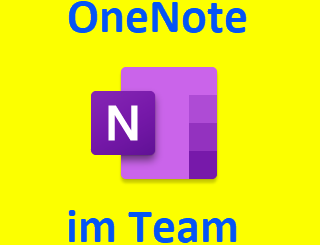











Ein schöner Artikel! Heutzutage ist es eben kein Entweder-Oder mehr. Teams und SharePoint sind durch die Browser-Versionen in Microsoft 365 so eng miteinander verzahnt. Wir merken im Schulungsalltag, dass eine Differenzierung der zahlreichen Fachbegriffe wichtig ist, um im „Microsoft-Dschungel“ bestehen zu können. Neben Teams und SharePoint spielen ja auch OneDrive, OneNote, Planner, Tasks, Lists, To Do und mehr eine Rolle – verbunden mit Konnektoren und kommunizierend über Gruppen, Kanäle und Teams o_O. Und das gute, alte Outlook gibt es dann auch noch… Gerne empfehlen wir Ihr Portal im nächsten SharePoint- und/oder Teams-Seminar für ergänzende Erkenntnisse!